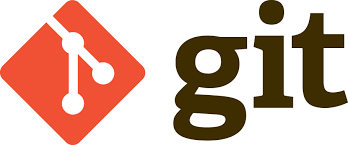
git 和 TortoiseGit 下载和配置的文章被官方删除了,那只能我自己看了:
本篇主要讲代码的推送操作,两种方式:TortoiseGit 和 Git Bash

一、用 TortoiseGit 方式
- 把远端仓库克隆下来
在本地目标下载目录下,右键-->TortoiseGit(T)-->克隆,粘贴SSH 链接地址到URL,点击确定
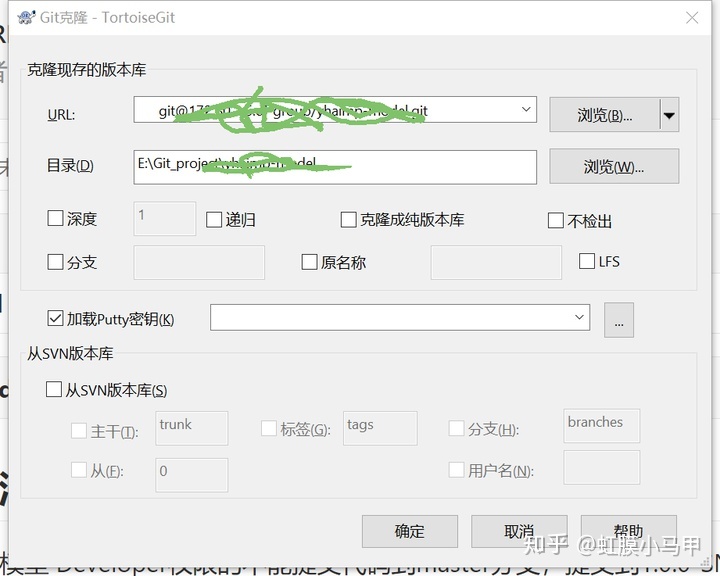
确认项目已从gitlab上克隆到本地
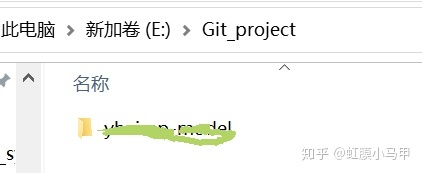
2. 代码提交
- 提交本地,在本地项目的空白处点击鼠标右键,选择 【Git提交(C) -> "master"...】
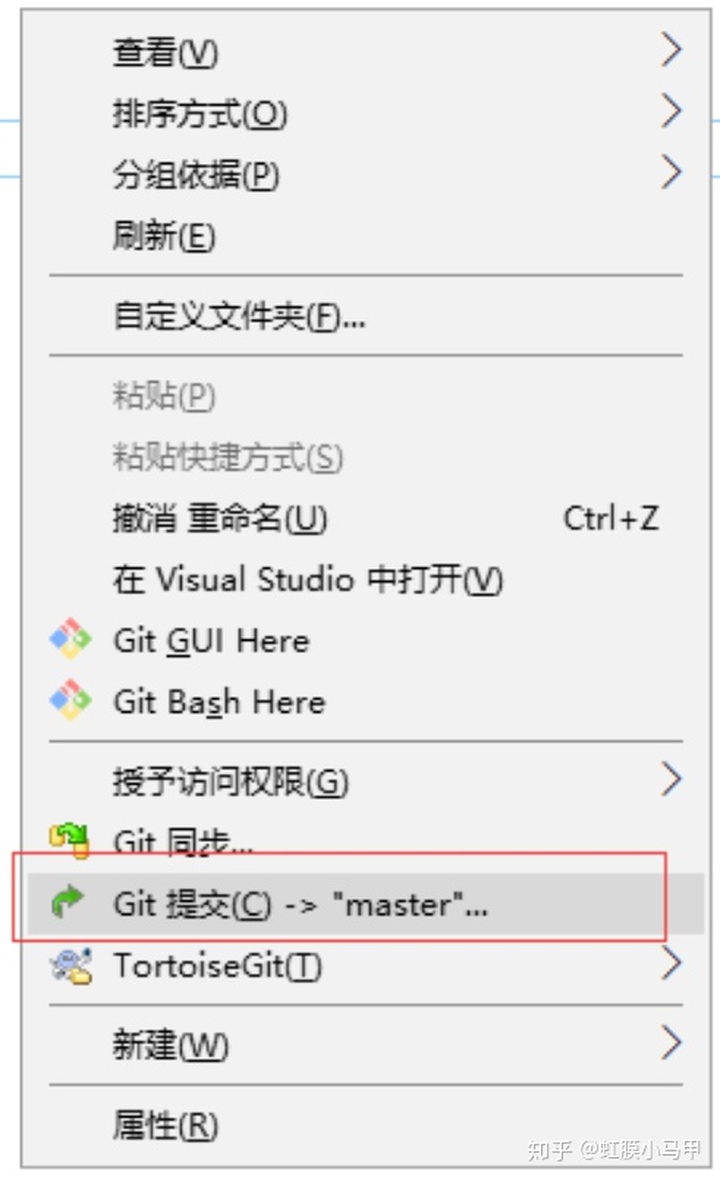
- 在弹出提交(Commit)对话框中完成提交说明信息,和选择需要提交的文件,可根据需要新建分支,然后点击 【提交】 按钮,将修改提交到本地仓库:
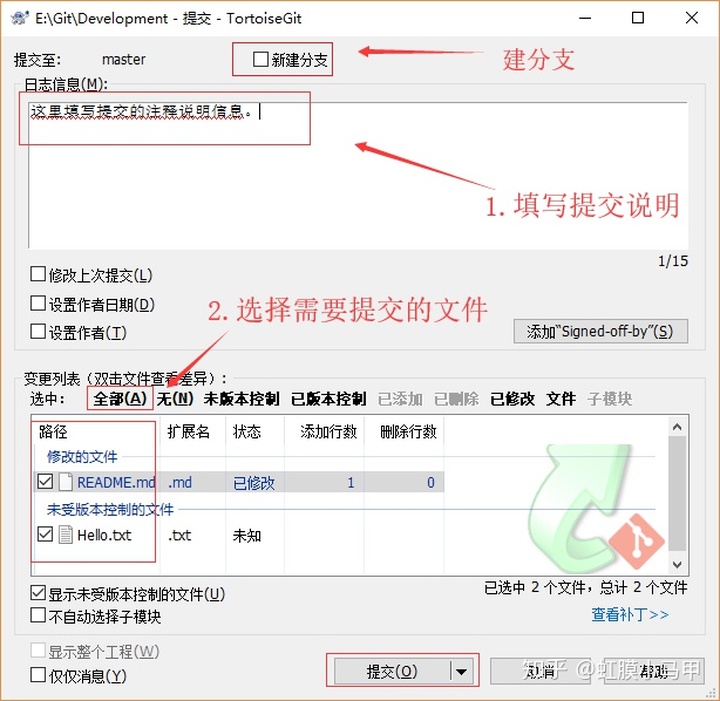
- 弹出提交进度窗口,提交成功后还需要“推送”将本地仓库的修改推送到远程仓库。
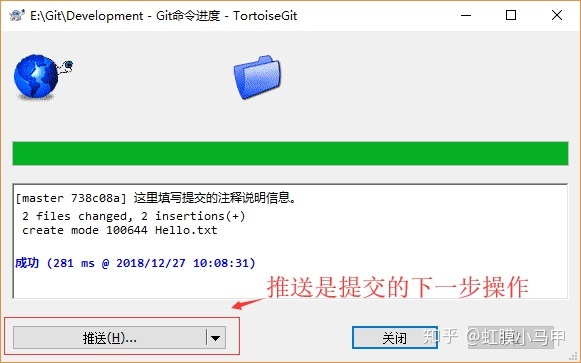
- 同步拉取,在实际工作中,如果多人协作或者多个客户端进行修改,那么我们还要拉取别人推送到在线仓库的内容,所以在推送之前需要先执行同步拉取(Pull ...)操作
参考:
TortoiseGit安装、配置 - 修行者HT - 博客园
TortoiseGit 使用教程
二. 用 Git Bash方式
- 把远端仓库克隆下来
git clone ******
2. 代码提交
# 井号后面是注释噢
git checkout 想要切换的你分支的名字 # 切换分支
git add .
git commit -m "代码修改说明" # 将修改的代码提交到缓冲区
git pull # 拉取
git push origin 你分支的名字 # 提交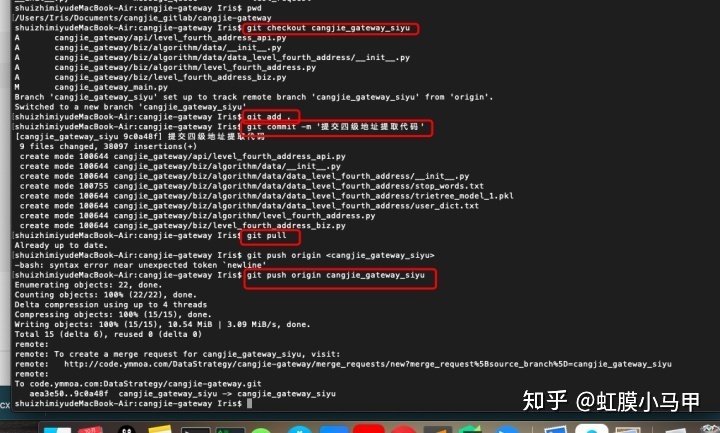
3. 拉取并合并远端别人修改的代码
git branch # 查看现在的分支
git fetch # 获取远程仓库的更新
git merge # 将在线更新与您的本地工作进行合并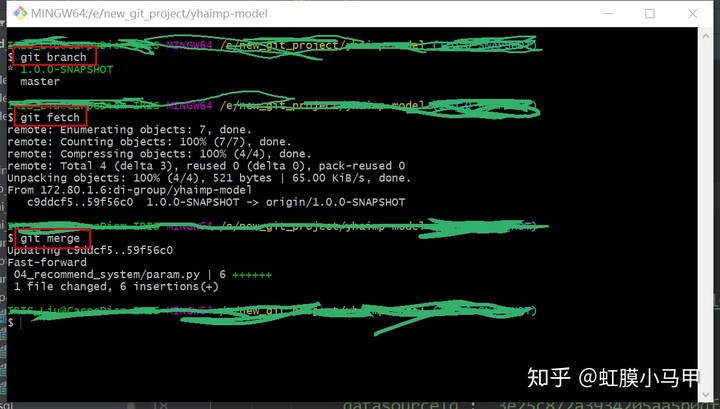
参考:从远程仓库获取更改 - GitHub Doc
Git教程
后续比如解决冲突,返回版本库等等,遇到了再更新




















 1232
1232











 被折叠的 条评论
为什么被折叠?
被折叠的 条评论
为什么被折叠?








